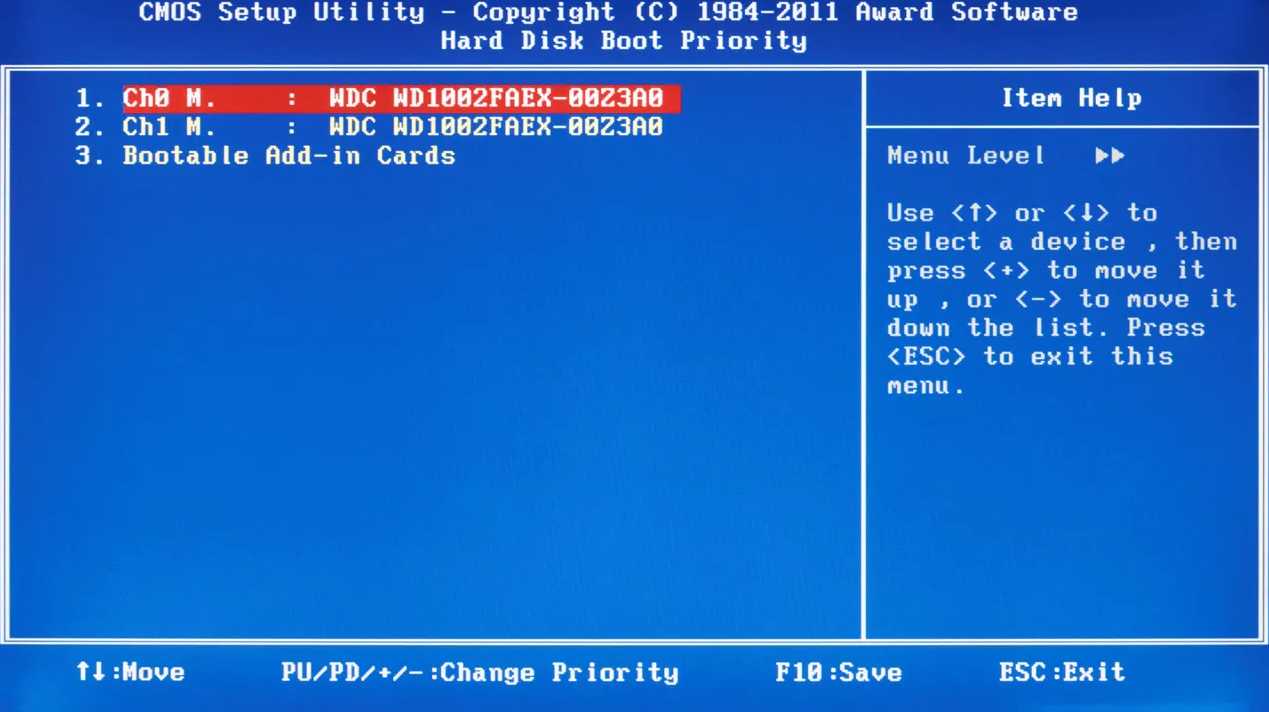Apakah kamu pernah merasakan frustrasi saat PC atau laptop kamu mulai berjalan lambat atau bahkan tidak responsif sama sekali? Kadang-kadang, masalah tersebut bisa diatasi dengan melakukan instal ulang sistem operasi di dalamnya. Ini saatnya untuk mempelajari cara instal ulang windows 10 dengan mudah!
Cara Instal Ulang Windows 10 dengan Flashdisk atau DVD
Sebelum kamu melakukan instal ulang sistem operasi, ada baiknya kamu mem-backup semua data penting terlebih dahulu. Rajin-rajinlah melakukan backup data terutama jika kamu akan melakukan instal ulang dari awal. Sebelum melakukan instal ulang, kamu akan memerlukan satu set file dan peralatan, seperti:
- File instalasi Windows 10
- Flashdisk atau DVD kosong dengan minimal ukuran 8GB
- PC atau laptop yang akan diinstal ulang
- Akses ke BIOS atau UEFI mode
Setelah kamu memiliki semua alat dan beberapa file di atas, kamu bisa ikuti panduan berikut ini untuk melakukan instal ulang Windows 10:
- Unduh dan buat flashdisk atau DVD bootable instalasi Windows 10.
- Colokkan flashdisk atau DVD ke PC atau laptop dan boot dari perangkat tersebut dalam BIOS atau UEFI mode. Pastikan opsi “Boot menu” atau “Boot order” ada di dalam BIOS / UEFI mode.
- Setelah PC / laptop boot dari flashdisk atau DVD, kamu akan melihat menu instalasi. Kamu dapat memilih bahasa, zona waktu, dan saklar yang mengontrol faktor-faktor instalasi lainnya.
- Berikutnya, kamu akan melihat halaman \“Product Key\”. Jika kamu memiliki kode produk atau kunci instalasi Windows 10 yang aktif, masukkan kode tersebut di halaman ini. Jika kamu tidak memiliki kunci instalasi, kamu dapat melewati halaman ini.
- Lanjutkan proses instalasi hingga selesai dan sertakan semua update terbaru.
- Setelah instalasi selesai, kamu dapat memulai konfigurasi dan memasukkan akun Microsoft kamu atau membuat akun baru. Ini sama seperti pada pengaturan baru atau saat kamu menggunakan PC baru.
- Akhirnya, kamu akan memiliki PC atau laptop yang diinstal ulang dan siap digunakan.
Pentingnya Menginstal Ulang Windows 10 Secara Berkala
Ada beberapa alasan mengapa kamu harus menginstal ulang sistem operasi pada PC atau laptop kamu secara berkala. Beberapa alasan tersebut adalah:
- Optimalisasi performa: Ketika kamu menginstal ulang Windows 10, kamu memperbarui dan mengoptimalkan kinerja perangkat lunak. Dengan menghapus semua file lama, virus, dan konten yang tidak diperlukan, kamu dapat membantu mempercepat kinerja PC atau laptop kamu.
- Memperbaiki masalah: Ketika kamu menginstal ulang Windows 10, kamu dapat dengan mudah memperbaiki masalah yang terjadi. Dengan menghapus semua file dan menginstal sistem operasi baru, kamu bisa memperbaiki masalah dan bug dengan perangkat lunak yang biasanya dihasilkan oleh sistem operasi lama.
- Keamanan yang lebih baik: Membuat cadangan file penting dan menghapus semua file penting juga merupakan metode keamanan yang lebih baik. Ketika kamu menginstal ulang Windows 10, kamu bisa memperbarui keamanan instalasi dan menghindari masalah keamanan yang disebabkan sistem operasi lama.
Pertanyaan dan Jawaban
1. Saya mendapatkan monitor biru kematian saat saya mencoba menginstal ulang Windows 10. Apa yang harus saya lakukan?
Terkadang, kamu mungkin mengalami masalah saat melakukan instal ulang Windows 10. Jangan khawatir, kamu bisa mencoba solusi berikut ini sebelum melakukan instal ulang sistem operasi:
- Periksa RAM Komputer: Periksa apakah RAM komputer kamu bekerja dengan baik. Coba lepaskan dan kemudian pasang kembali RAM untuk melihat apakah itu membantu.
- Periksa Kondisi Hard Disk: Periksa kondisi hard disk dengan menggunakan perangkat lunak pengujian hard disk. Perangkat lunak seperti Hard Disk Sentinel dapat membantu kamu memeriksa kondisi disk dan memperbaikinya.
- Periksa Kondisi File Instalasi: Periksa kondisi file instalasi Windows 10 yang kamu gunakan. Jika file rusak atau terinfeksi virus, kamu akan mengalami kendala saat ini terjadi. Coba gunakan file instalasi yang baru untuk mengatasi masalah ini.
2. Bagaimana cara memperbarui driver setelah menginstal ulang Windows 10?
Setelah kamu selesai menginstal ulang Windows 10, kamu akan menemukan bahwa beberapa driver, seperti driver kartu suara dan video, tidak berfungsi dengan benar. Untuk memperbaiki masalah ini, kamu perlu memperbarui driver perangkat keras.
Kamu bisa menggunakan Windows Update untuk memperbarui driver perangkat keras atau men-download driver terbaru dari situs web produsen perangkat keras. Namun, jika kamu merasa kesulitan, kamu dapat menggunakan cara berguna dan efektif seperti menggunakan Driver Booster.
Vidio Tutorial Cara Instal Ulang Windows 10
Kesimpulannya, Instal ulang sistem operasi Windows 10 mungkin tampak seperti sesuatu yang menakutkan, tetapi sebenarnya cukup mudah dilakukan. Dengan beberapa langkah sederhana, kamu bisa memperbaiki masalah yang mungkin terjadi di PC atau laptop kamu dan bahkan meningkatkan performanya. Jangan lupa untuk membuat backup data terlebih dahulu dan gunakan file dan perangkat yang tepat untuk melakukan instalasi ulang.
Demikianlah artikel ini, semoga bermanfaat bagi kamu yang ingin menginstal ulang Windows 10. Ingatlah untuk tetap waspada dan berhati-hati selama proses instalasi ulang sistem operasi, dan selalu berikan backup data terlebih dahulu.
If you are looking for Cara Instal Ulang Windows 10 Tanpa DVD Secara Mudah you’ve came to the right place. We have 5 Pictures about Cara Instal Ulang Windows 10 Tanpa DVD Secara Mudah like Cara Instal Ulang Windows 10 Lengkap – Beriteknol, Cara Instal Windows 10: Instal Ulang Windows 10 dengan Flashdisk and also Cara Menginstal Ulang Windows 10 – managegoodsite. Here you go:
Cara Instal Ulang Windows 10 Tanpa DVD Secara Mudah
carisinyal.com
cara instal ulang reset reinstall restore facilmente ripristinare tanpa reinstalling weblogue
Cara Instal Ulang Windows 10 Lengkap – Beriteknol
beriteknol.blogspot.com
instal ulang
√ Cara Install (Ulang) Windows 10 Dengan Flashdisk Atau DVD
www.berakal.com
ulang instal flashdisk
Cara Menginstal Ulang Windows 10 – Managegoodsite
managegoodsite634.weebly.com
windows ulang menginstal selanjutnya bernama winpoin answers
Cara Instal Windows 10: Instal Ulang Windows 10 Dengan Flashdisk
gawaiso.com
instal ulang flashdisk
Cara instal ulang reset reinstall restore facilmente ripristinare tanpa reinstalling weblogue. Cara instal windows 10: instal ulang windows 10 dengan flashdisk. Cara instal ulang windows 10 tanpa dvd secara mudah